Este é um passo-a-passo de um exemplo de configuração RAID básica para que você possa adaptar à sua necessidade. Se você já sabe o básico sobre RAID, vá em frente, se não aconselho que leia algo sobre. Algumas referências boas:
Para demonstrar este exemplo, usei uma máquina virtual (usando VirtualBox) com três unidades de disco rígido de 8.6GB cada e partindo do princípio que os discos não tem nenhuma tabela de partição. Não vou explicar todos os passos da instalação, mas somente a fase de particionamento e montagem. A configuração de particionamento que queremos fazer é:
[/boot] (RAID1 100MB)
[/ ] (RAID0 9GB )
[/home] (RAID0 16GB )
[swap ] (RAID0 768MB)
O ponto de montagem /boot deve usar RAID1 (espelhamento) obrigatoriamente, uma vez que os gerenciadores de boot (Grub e Lilo) não suportam bem partições em RAID0. Usando RAID0 para a partição do sistema “/“, para a partição de troca “swap” e para a partição de dados pessoais “/home” implicará em uma resposta mais rápida. Caso você queria maior confiabilidade para a partição de dados, por exemplo, use RAID1. E lembre-se que existem os outros tipos de RAID que podem ser usados de acordo com o que você precisa. Inicie a instalação e siga os passos até chegar na tela de particionamento. Escolha “Manual”:
 Serão mostrados os discos rígidos instalados no computador
Serão mostrados os discos rígidos instalados no computador
Teclando “Enter” será perguntado se você deseja criar uma nova tabela de particionamento, responda sim. Repita esse passo para todos os dipositivos:
O esquema deverá ficar assim:
Agora temos os discos prontos para receber as partições. Normalmente, em discos que já foram usados uma vez, este último passo é desnecessário, bastando apagar as partições existentes.
Agora criaremos as partições que serão responsáveis pelo ponto de montagem /boot. Para isso, selecione ESPAÇO LIVRE no primeiro disco e tecle “Enter”.
Selecione “Criar uma nova partição” e tecle “Enter”. Como o ponto de montagem /boot deverá ter 100MB usando RAID1 é necessário criar uma partição de 100MB em cada disco, uma vez que o RAID1 não soma as partições como no RAID0.
Será perguntado o tipo de partição. Normalmente isto não influencia no sistema RAID, desde que seja igual em todos os discos. Neste caso escolheremos “Primária”.
Será perguntado a localização da partição em relação ao espaço livre. Neste caso, no início.
Na tela seguinte é a de configuração da partição. Em “Usar como:” selecione “Sistema de arquivos com ‘journaling’ ext3”. Na realidade, o sistema de arquivos neste ponto acaba sendo irrelevante, mais adiante você verá por quê. Em “Ponto de montagem” selecione “Não montar”.
Ficando assim:
Se você não está familiarizado com RAID deve estar se perguntando o por quê de selecionar “nenhum” em vez de “/boot” para o ponto de montagem. A resposta é simples: esta partição não será o ponto de montagem /boot, mas sim uma das partições do array RAID que será o ponto de montagem /boot.
Repita estes passos para todos os discos. Feito isso, criaremos as outras partições. Em cada disco crie uma partição de 3GB no começo do disco, que fará parte do array do ponto de montagem “/“, uma partição de 256MB no final do disco, que fará parte do array do ponto de montagem “swap“, e o restante do espaço livre para o ponto de montagem “/home“. Ficando assim:
Agora vá em “Configurar RAID via software” e tecle “Enter”. A seguinte tela será mostrada:
Selecione “Sim” e tecle “Enter”. As mudanças serão feitas nos discos e o particionador irá re-ler o esquema de particionamento. Logo após, será mostrada a tela de particionamento novamente. Vá em “Configurar RAID via software”. Na tela que aparecer, vá em “Criar dispositivo MD”:
Vamos configurar o volume que será responsável pelo ponto de montagem “/boot”, usando RAID1:
Logo após, serão perguntadas as quantidades de dispositivos ativos e reservas. Não convém explicar esta configuração agora, para melhores esclarecimentos veja as referências do começo deste post.
Como temos 3 discos, vamos usar os 3 como ativos e nenhum como reserva, já que a partição de boot, normalmente, não recebe tanta carga de trabalho como as demais.
O próximo passo é escolher as partições que serão usadas por este “novo” volume. Neste caso, serão as primeiras de cada disco:
Para finalizar, o particionador precisará modificar aquelas partições que criamos no início, e lhe pedirá confirmação para isto, responda “sim”:
Repita os passos anteriores para criar novos dispositivos MD, mas agora com as outras partições, escolhendo RAID0 e as respectivas partições.
Depois de que todos os dispositivos MD tiverem sido criados, finalize:
O esquema agora ficou assim:
Note que o primeiro tem apenas o tamanho da partição sozinha por ser RAID1, enquanto as demais somam as capacidades por serem RAID0. O próximo passo é configurar estes novos volumes com seus respectivos sistemas de arquivos e pontos de montagem. Neste caso, ext3 para a partição de boot, ext4 para a partição de sistema e para a partição de dados e, por fim, a área de troca “swap”. Acompanhe a configuração do primeiro (boot):
Ficando desta maneira:
Configure os demais:
Finalize:
Assim que o particionador terminar de fazer as mudanças, a instalação continuará:
Bem, é isto! Como eu disse, é apenas um exemplo pra quem ainda se perde na hora de criar os arrays. Adapte essas informações à sua realidade.
Fonte: Blog TecleAlgo
























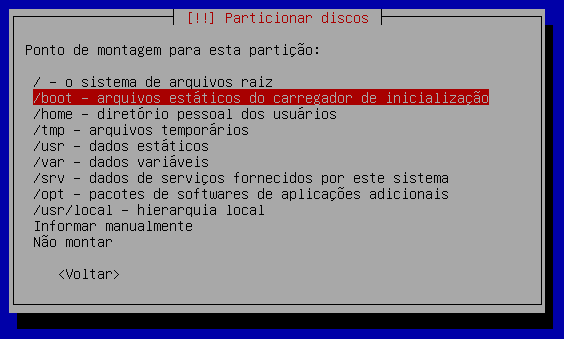










1 Comentários
Parabéns! Ótimo passo-a-passo!